Twitterビデオをダウンロードする方法

Twitterにはネイティブビデオダウンローダーがありません。ツイートをブックマークすることはできますが、それでも動画をオフラインで視聴する問題は解決しません。幸い、Android、iPhone、およびデスクトップにTwitterビデオをダウンロードできるようにするいくつかの回避策があります。それらを見てみましょう。
Twitterビデオをオンラインでダウンロード
何もインストールせずにTwitterビデオを携帯電話またはコンピューターにダウンロードする最も簡単な方法の1つは、ビデオダウンロードWebサイトを使用することです。ビデオリンクを貼り付けると、Webサイトがビデオをダウンロードします。次の手順に従ってください:
- 動画のリンクを取得します。 PCでこれを行うには、ダウンロードするビデオを含むツイートを開き、アドレスバーのリンクをコピーします。
または、ツイートの下にある「共有」アイコンをクリックして、「リンクをツイートにコピー」を選択します。
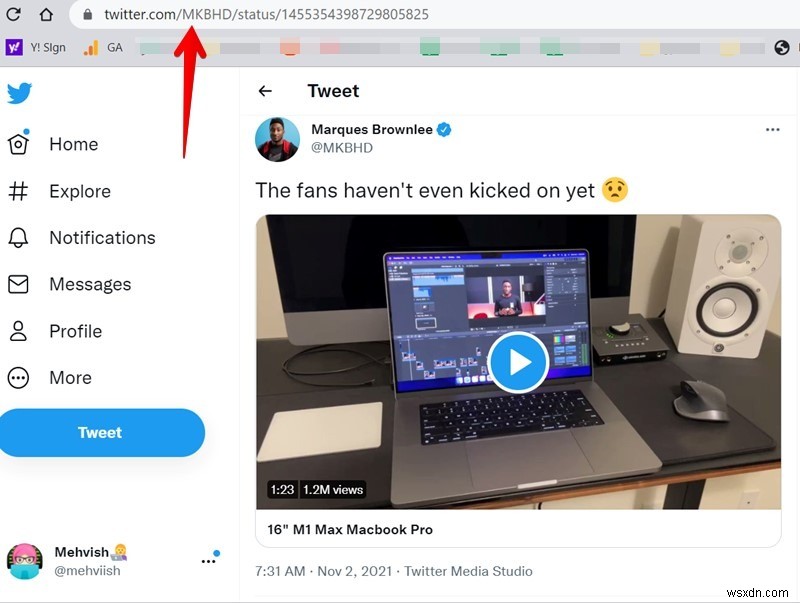
AndroidおよびiPhone用のTwitterアプリでは、ツイートに移動して「共有」アイコンをタップします。メニューから「リンクをコピー」を選択します。
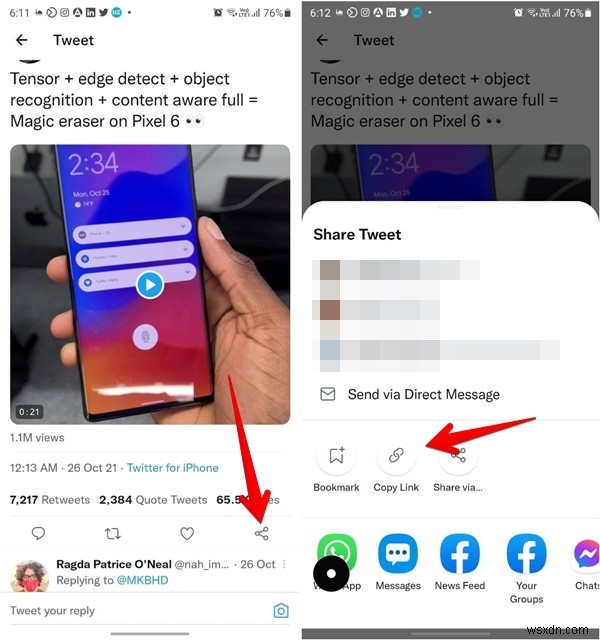
- ブラウザでTwitterVideoDownloaderまたはその他のTwitterビデオダウンロードWebサイトを開きます。リンクをツイートURLボックスに貼り付けて、[ダウンロード]をクリックします。
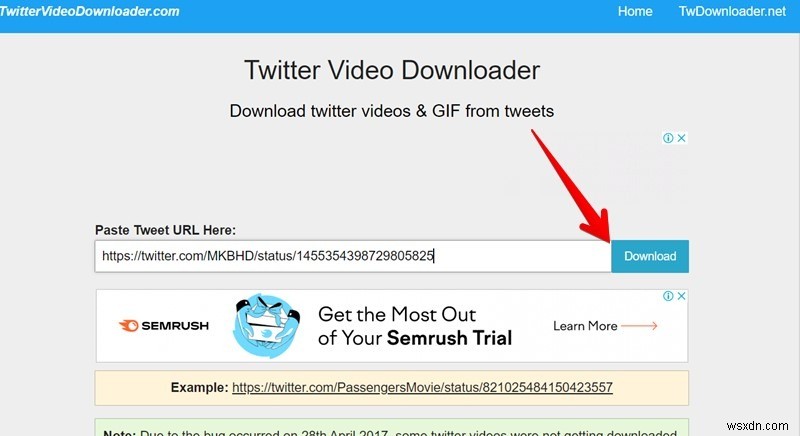
- 目的のビデオサイズの横にある[ビデオのダウンロード]ボタンをクリックします。
- ダウンロードがすぐに開始されない場合は、[ビデオのダウンロード]ボタンを右クリック(PC)またはロングタッチ(モバイル)して、[名前を付けてリンクを保存]を選択します。 「名前を付けて保存」ポップアップが開きます。ビデオの名前を入力して保存します。
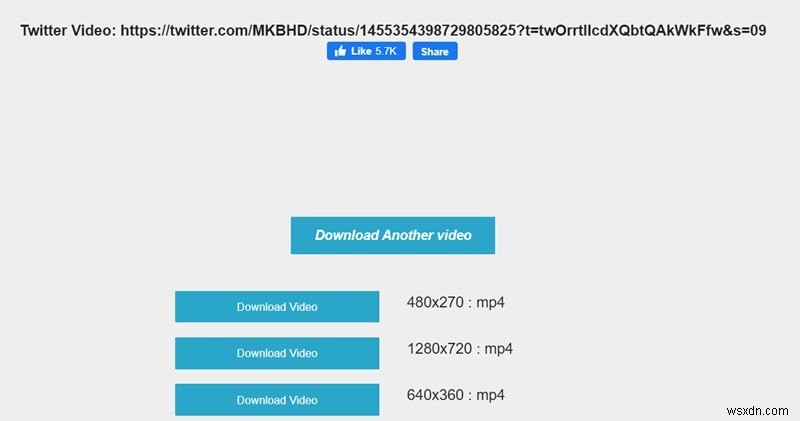
注: iPhoneのブラウザでこの方法を使用してビデオを保存できない場合は、iPhoneのセクションに記載されているReaddleアプリによるドキュメントの方法を試してください。
Twitterビデオをダウンロードする他のいくつかのWebサイト:
- 保存元
- Twitterビデオをダウンロード
- Twdown
- Twitterビデオのダウンロード
- Savetweetvid
- Twittervideo
自動化されたTwitterアカウント、別名Twitterボットも、ビデオのダウンロードに役立ちます。この方法は、モバイルとPCの両方で機能します。
- ダウンロードしたい動画のツイートに、@ downloaderbot、@ Getvideobot、@Getvide_などのダウンローダーボットアカウントにタグを付けて返信します。
- ダウンロードリンクの準備ができると、ボットはそれをツイートします。リンクをクリックしてブラウザで開きます。
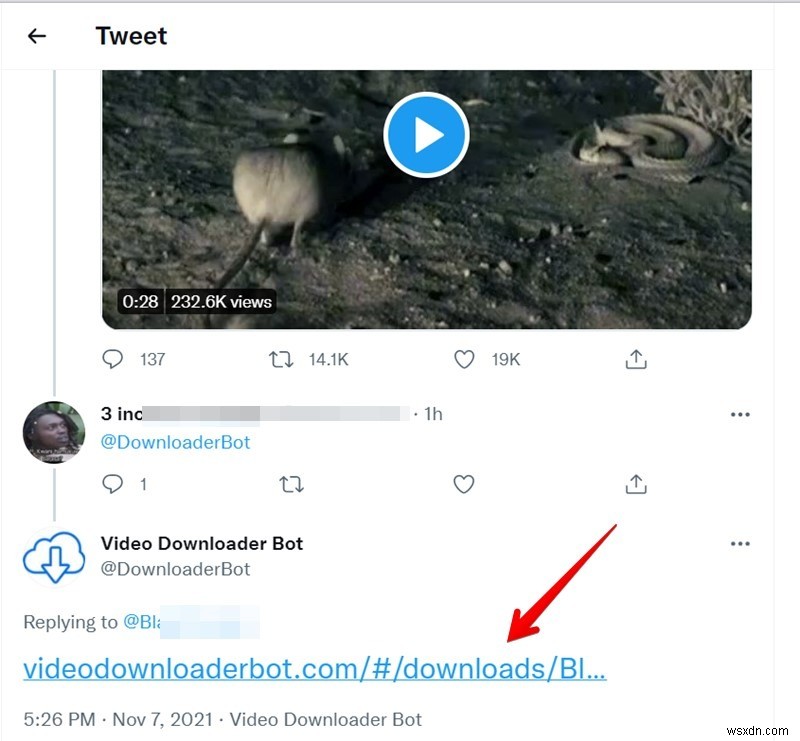
- ビデオをクリック/タップして、[ダウンロード]ボタンを押します。
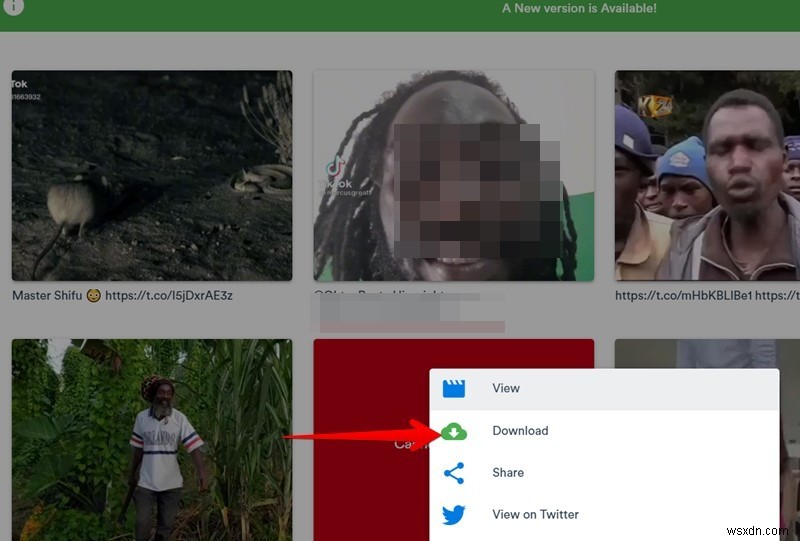
この方法の欠点は、あなたがビデオをリクエストしたことを誰もが見ることができることです。動画をダウンロードした後、ツイートを削除することをお勧めします。
AndroidでTwitterビデオをダウンロード
Androidでは、サードパーティのビデオダウンローダーアプリを使用して、Twitterにビデオを保存することもできます。これらのアプリでは、ダウンロードする前にビデオ解像度を選択できます。ダウンロードすると、ビデオは携帯電話のギャラリーに表示されます。ただし、これらのアプリで多くの広告に直面する準備をしてください。
- Twitterアプリ用のビデオダウンローダーを携帯電話にインストールして開きます。求められたら、必要な権限を付与します。
- Twitterアプリを起動し、動画でツイートを見つけます。
- ツイートの下にある[共有]アイコンをタップして、[経由で共有]を選択します。
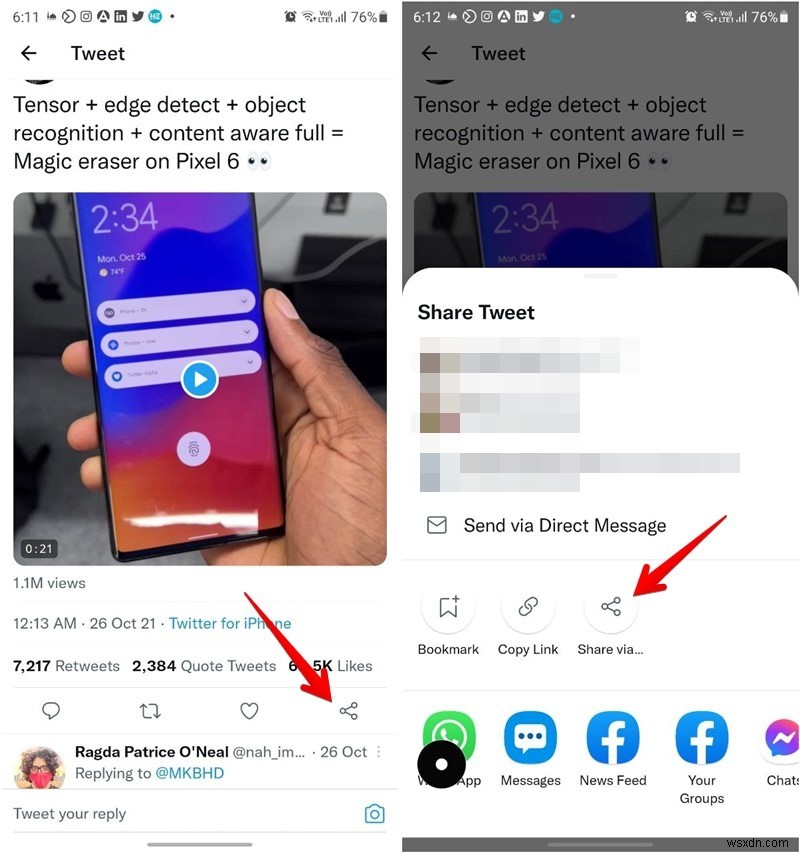
- 「ビデオダウンローダー」アプリを探してタップします。アプリの[ダウンロード]ボタンをタップします。
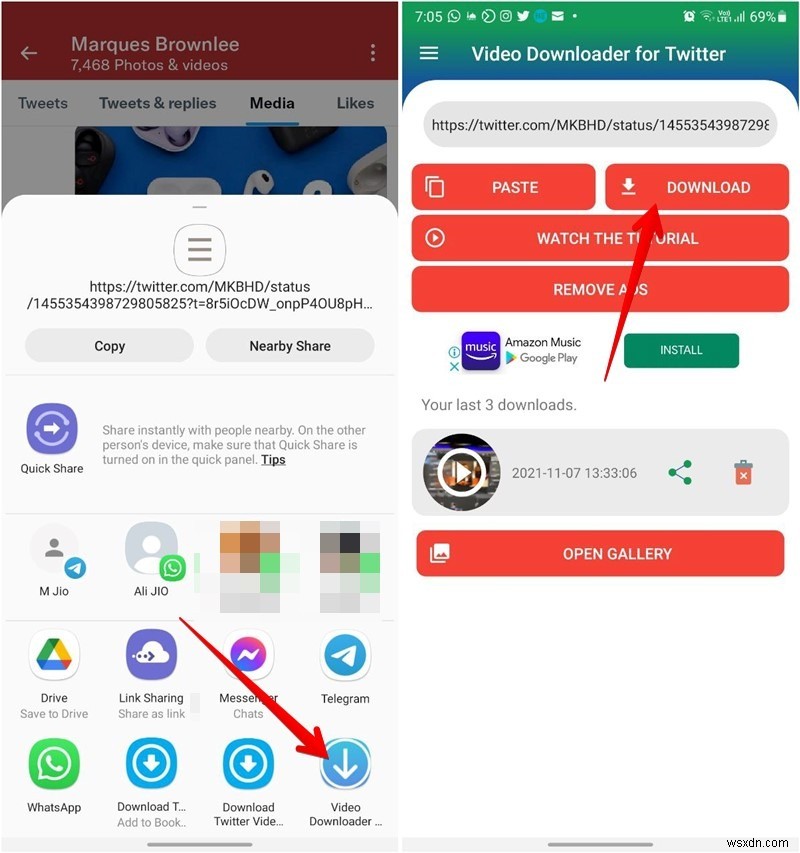
- ビデオ解像度を選択してダウンロードプロセスを開始します。
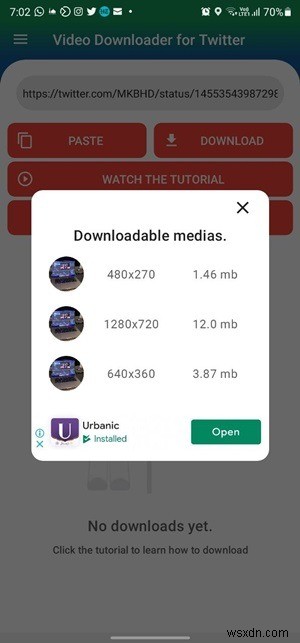
または、[共有]ではなく[リンクをコピー]ボタンを選択し、アプリを手動で開き、[貼り付け]ボタンを押してから[ダウンロード]を押します。
Twitterビデオをダウンロードするためのその他のAndroidアプリ:
- Twitterビデオをダウンロード
- Tweet2Gif
- Twitterビデオをダウンロード
iPhoneにTwitterビデオをダウンロード
専用のビデオダウンローダーアプリ、ショートカット、またはドキュメントアプリを使用して、iPhoneにTwitterビデオをダウンロードできます。 3つの方法すべてを見てみましょう。
AnySaveの使用
- iPhoneにAnySaveアプリをインストールします。
- 動画の下にある[共有]アイコンをタップしてツイートのリンクを取得し、[リンクをコピー]を選択します。
- AnySaveアプリを開きます。コピーしたリンクは自動的にアプリに表示されます。そうでない場合は、[クリップボードから貼り付け]をタップします。
- 「保存」ボタンをタップしてダウンロードを開始します。ビデオはフォトアプリに表示されます。
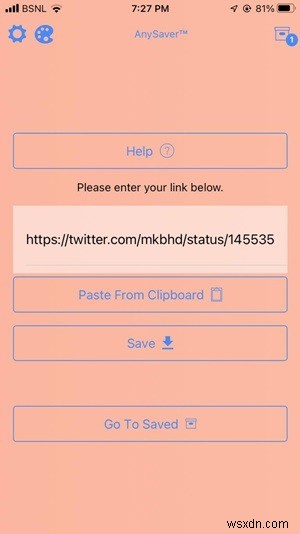
ショートカットの使用
ショートカットを使用して、iPhoneの共有シートからTwitterビデオを直接ダウンロードすることもできます
- iPhoneまたはiPadでAppleShortcutsアプリを開きます。
- TVDLアプリからTwitterビデオダウンローダーショートカットをインストールします。 「ショートカットを取得」をタップします。
- インストールすると、Shortcutsアプリの[MyShortcuts]タブに表示されます。
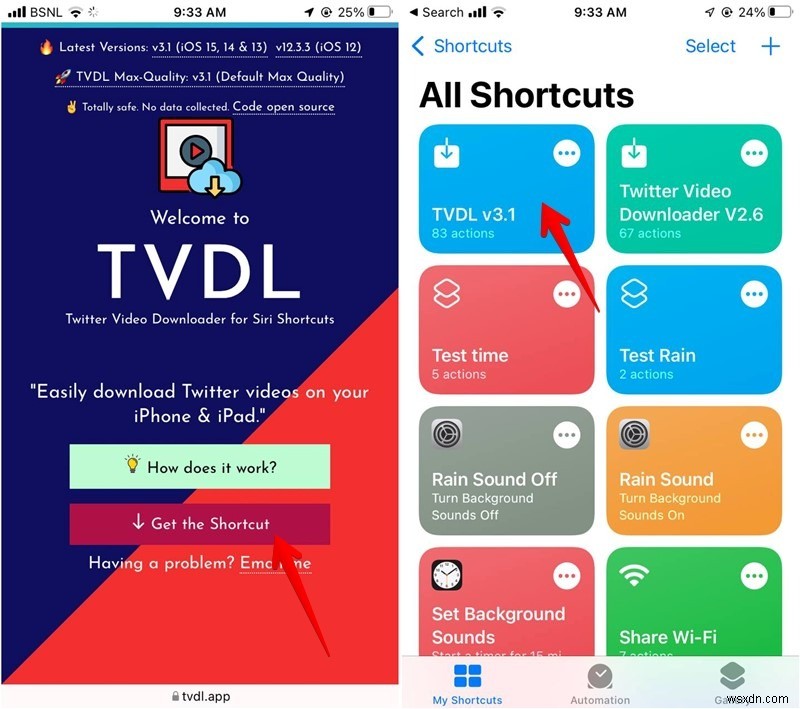
- 保存するツイートを見つけて、その下にある[共有]アイコンをタップしてから、[経由で共有]をタップします。
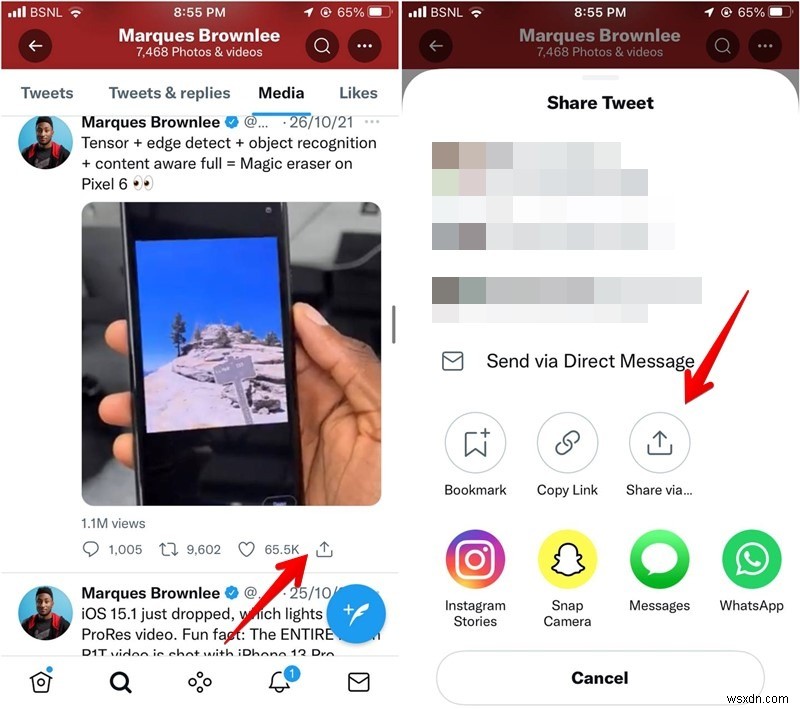
- 「TVDL」ショートカットをタップします。必要な権限を付与し、ビデオ解像度を選択します。ビデオのダウンロードが開始されます。
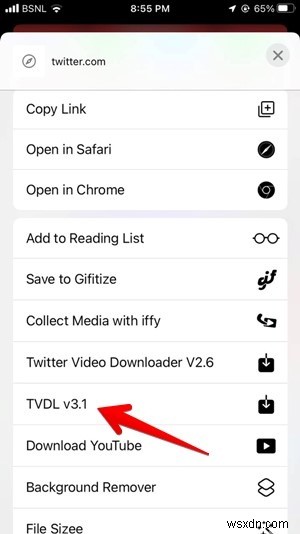
注: ビデオは、ダウンロードした日ではなく、ツイートの日にフォトアプリに表示されます。
Readdleによるドキュメントの使用
上記の2つの方法が機能しない場合は、人気のあるDocuments by Readdleアプリを使用して、Twitterビデオをダウンロードすることもできます。基本的に、ビデオダウンローダーのWebサイトは、ビデオをダウンロードするのではなく、iPhoneで再生を開始します。 \ Documents by Readdleアプリは、携帯電話にビデオのダウンロードを強制します。
- DocumentsbyReaddleアプリをデバイスにインストールして開きます。
- ドキュメントアプリの[ブラウザ]アイコンをタップします。
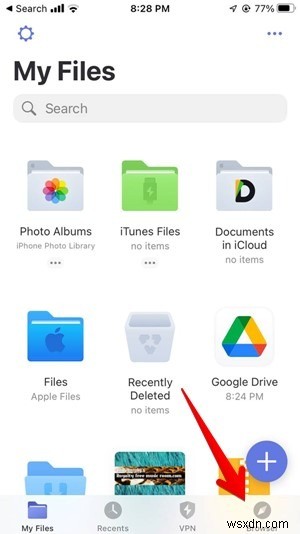
- TwitterビデオダウンローダーのWebサイトを開き、ツイートのリンクを貼り付けます。 「ダウンロード」ボタンを押してください。
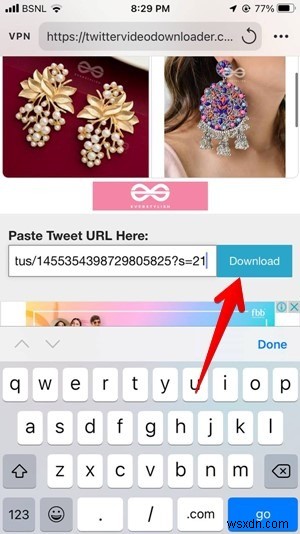
- 必要なサイズの横にある[動画をダウンロード]をタップし、動画の名前を入力し、[完了]ボタンを押してダウンロードを開始します。
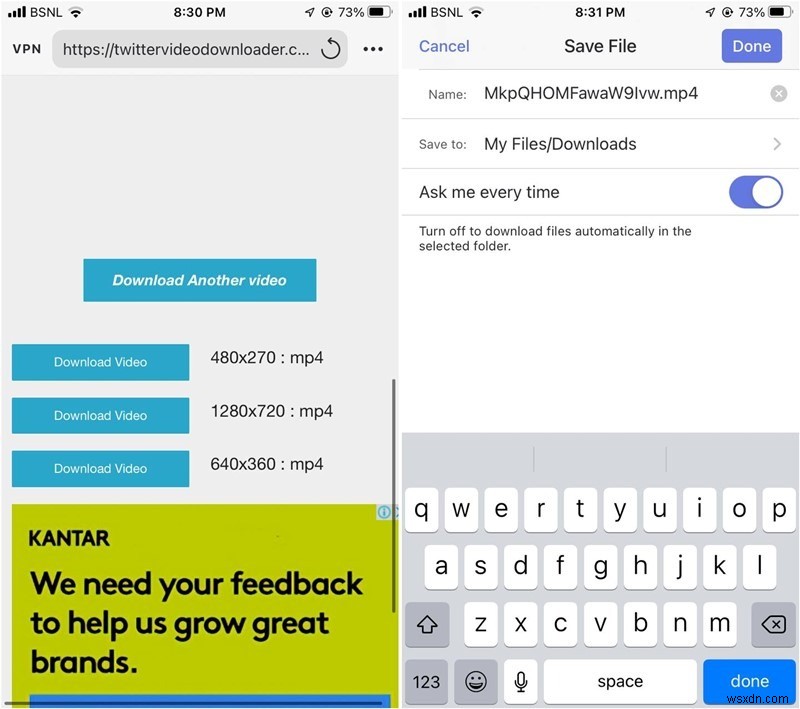
- ドキュメントアプリを再度開き、ダウンロードフォルダに移動してダウンロードしたビデオを見つけます。動画の3つのドットのアイコンを押して、[共有]を選択します。
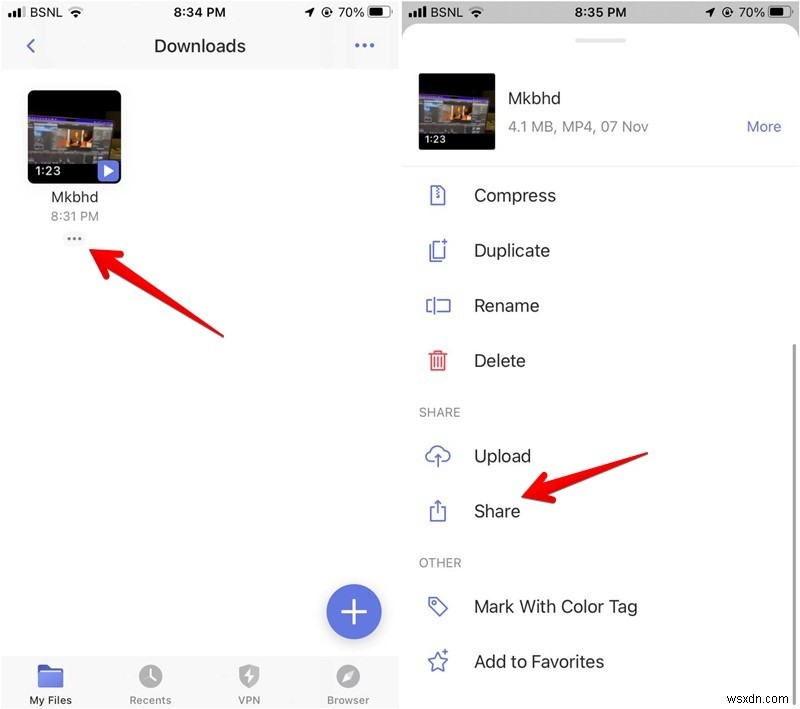
- メニューから[ビデオを保存]を選択して、フォトアプリに保存します。
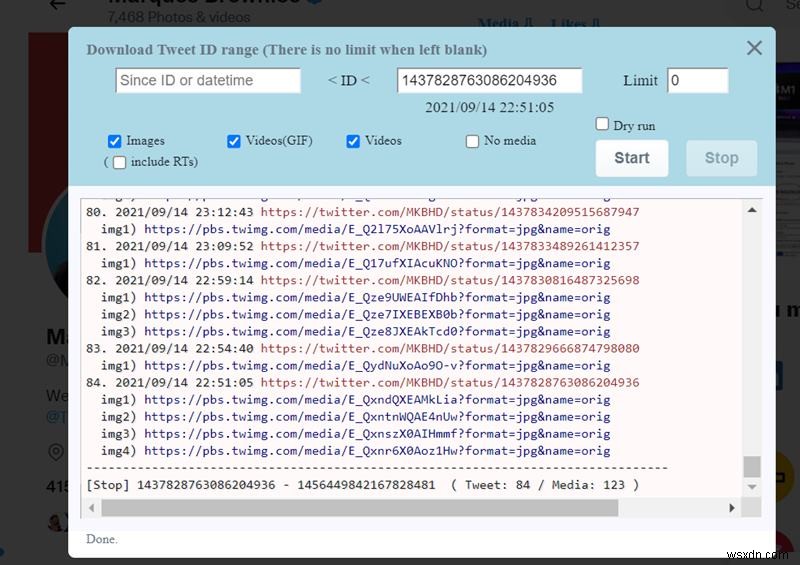
Chrome拡張機能を使用してTwitter動画をダウンロード
Chrome拡張機能を使用すると、Twitterから動画をダウンロードすることもできます。
ビデオダウンロードプラス
- ChromeブラウザにVideoDownloaderPlus拡張機能またはVideoDownloaderProfessionalをインストールし、拡張機能バーに固定してアクセスを高速化します。
- ダウンロードするツイートを見つけて、一度再生します。
- 拡張機能バーのVideoDownloaderPlusアイコンをクリックします。利用可能なビデオが表示されます。目的のビデオ解像度の横にある[開始]をクリックします。
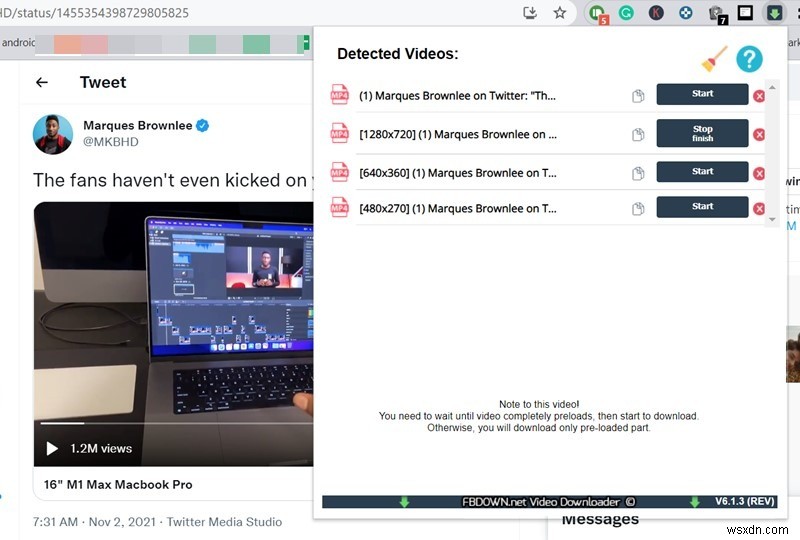
ビデオはダウンロードフォルダに保存されます。拡張機能に動画が表示されない場合は、ページを更新して動画をもう一度再生してください。
Twitterメディアアシスト
もう1つの優れた拡張機能は、TwitterMediaアシストです。ツイートの下の[共有]ボタンの横に[ダウンロード]ボタンが追加されます。 TwitterのGIFまたはビデオをダウンロードするには、それをクリックしてください。この拡張機能を使用して、ユーザーまたはハッシュタグから複数のビデオをダウンロードできます。必要なツイートの下にある[ダウンロード]ボタンをクリックするだけです。
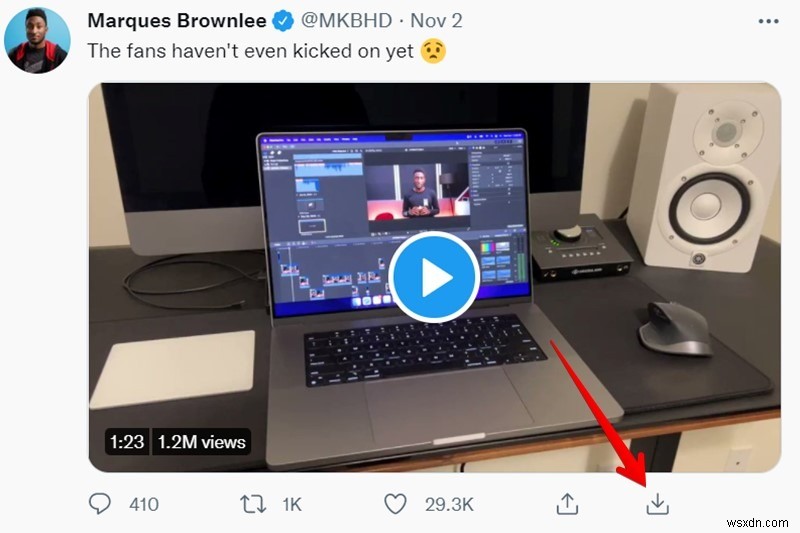
Twitter Media Downloader拡張機能を使用すると、ツイートにボタンを追加することで、Twitterのビデオ、画像、およびGIFをダウンロードすることもできます。ツイートの下にあるMP4ボタンをクリックして、必要なビデオをダウンロードします。
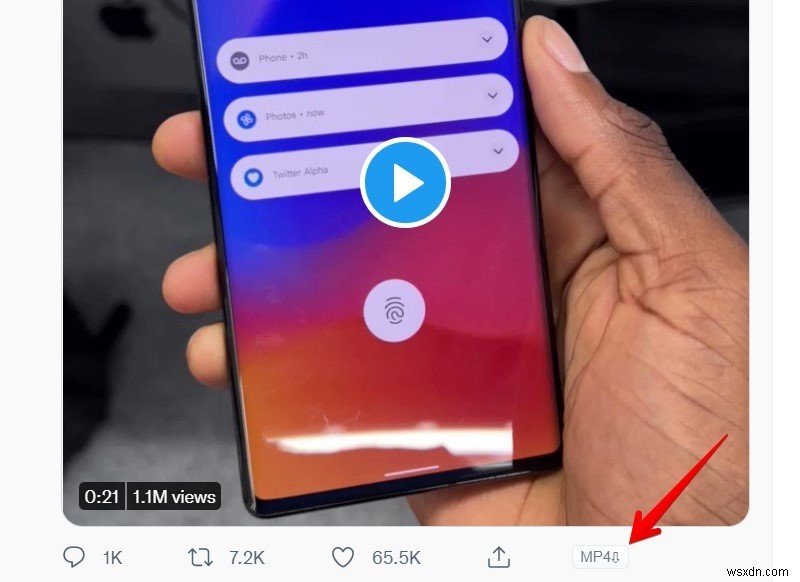
- ワンクリックでユーザーのタイムラインからすべてのビデオをダウンロードするには、メディアファイルをダウンロードするユーザーのタイムラインを開きます。新しい「メディア」ボタンをクリックします。
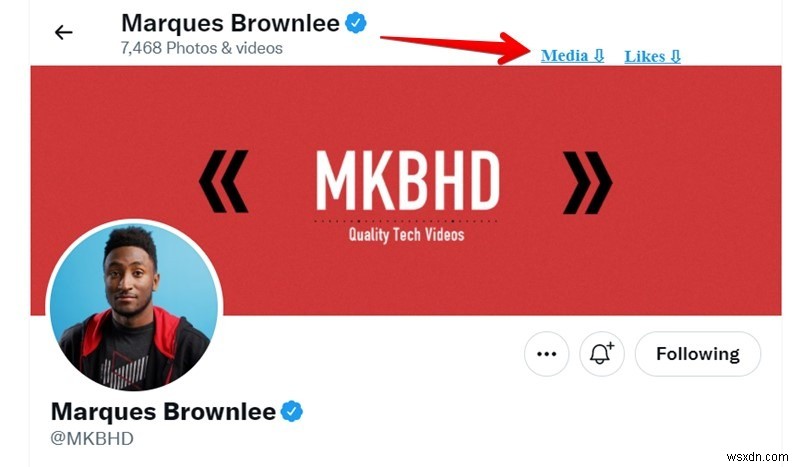
- ツイート範囲を追加し、ダウンロードするメディアファイルの種類を選択します。 「開始」をクリックします。
- プロセスが終了すると、拡張機能によってZIPファイルが作成されます。それをコンピューターに保存して解凍します。抽出されたフォルダには、ユーザーのタイムラインからダウンロードされたすべての画像や動画などが含まれます。
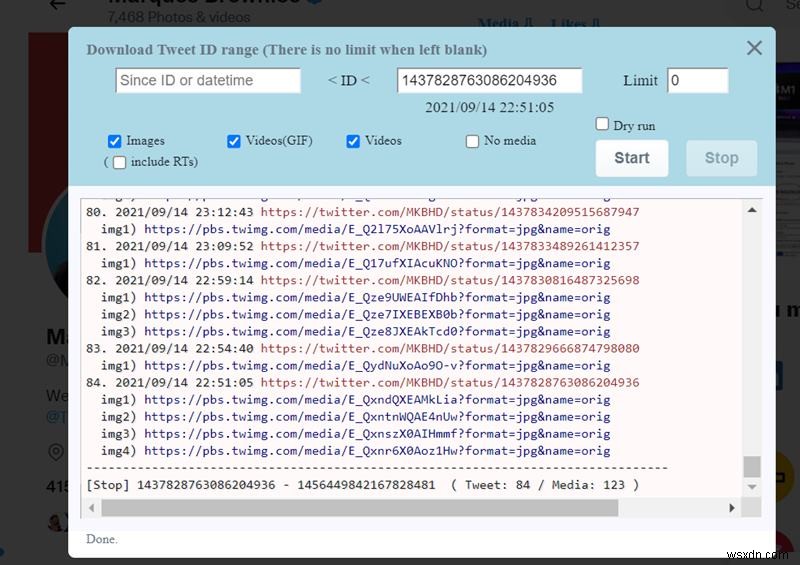
1。 Twitterビデオからオーディオを抽出するにはどうすればよいですか?
Twitterビデオからオーディオを抽出する方法は2つあります。最初の方法は、Online Video Converter、offmp3、f2mpなどのTwitterビデオからMP3へのコンバーターを使用することです。これらのWebサイトにツイートのリンクを貼り付け、ダウンロード形式としてMP3を選択します。
2番目の方法では、zamzarなどのオーディオ抽出ツールを使用します。最初にTwitterビデオをダウンロードし、それをサイトに追加してオーディオを抽出する必要があります。動画から音声を抽出する他の方法を確認し、音声をテキストに変換する方法を学びます。
2。 Twitterの動画をダウンロードできないのはなぜですか?
Twitterからビデオをダウンロードできない理由はいくつか考えられます。まず、正しいリンクをコピーしたことを確認してください。次に、PCにダウンロードしようとしている場合は、ページをリロードしてビデオを再生してみてください。動画のダウンロードや「名前を付けて保存」ポップアップの表示にも時間がかかることが多いため、しばらくお待ちください。
アカウントなしでTwitterを表示する方法については、以下をお読みください。デフォルトのTwitterが気に入らない場合は、Twitterの最良の代替案を確認してください。
-
YouTube 動画を iPhone にダウンロードする方法
その美しいデザインと信じられないほどのパフォーマンスにもかかわらず、iPhone の制限がユーザーを苛立たせることがあります。たとえば、iPhone で YouTube の動画を視聴していて、それをカメラ ロールに保存したいとしますが、できません。イライラしませんか? YouTube Red が提供する有料サブスクリプションに問題がない限り、YouTube 動画を iPhone に保存するのは大変な作業です。このアプリケーションを使用すると、広告なしで動画を視聴でき、オフラインで視聴できるようにダウンロードするオプションが提供されます。ただし、YouTube アプリでのみアクセスできます。カ
-
Android で Twitter や Instagram から動画をダウンロードする方法
ソーシャル メディアは、友人や家族と連絡を取り合うための最良の方法の 1 つと考えられています。 Twitter や Instagram のタイムラインなどのソーシャル メディア プラットフォームには、1 時間ごとに大量の写真やビデオが読み込まれます。ただし、どちらのプラットフォームでも、ユーザーはビデオ コンテンツをダウンロードできません。今見たビデオをもう一度見たい場合は、ブックマークするか、いいね!動画をダウンロードする必要がある場合は、ダウンロード アプリが必要です。 この投稿では、Android で Twitter と Instagram の動画をダウンロードする方法について説明し
